
תוֹכֶן
מאמר זה נכתב בשיתוף עורכינו וחוקרים מוסמכים כדי להבטיח את דיוק התוכן ושלמותו.צוות ניהול התוכן של בוחן בקפידה את עבודת צוות העריכה כדי להבטיח שכל פריט עומד בתקן האיכות הגבוה שלנו.
בין אם זה מתן תקליטור אישי לחבר או יצירת הדגמה לקריירת מוסיקה, יש עשרות סיבות מדוע תרצה להעתיק את המוסיקה שלך ב- iTunes. אתה יכול להשתמש ב- iTunes כדי לצרוב תקליטור בשיטה פשוטה זו כל עוד יש לך תקליטור ריק עם מספיק מקום. מאמר זה מסביר כיצד לשרוף תקליטור עם כל גרסה של iTunes.
בשלבים
-

פתח את iTunes. -
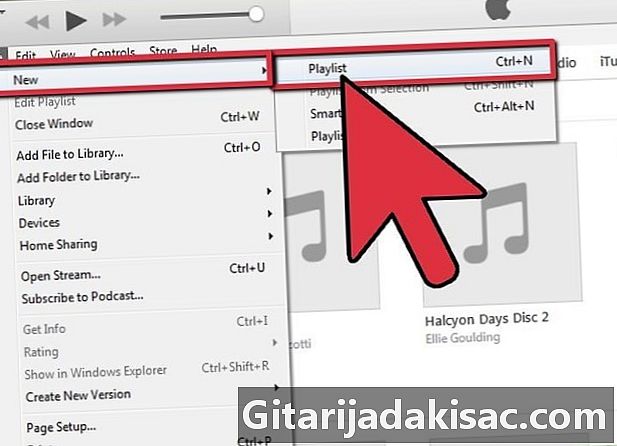
צור רשימת השמעה. לחץ על קובץ ► חדש ► רשימת השמעה כדי להתחיל רשימת השמעה חדשה. זה אמור להופיע בצד שמאל של התפריט. שנה שם של רשימת השמעה זו כרצונך על ידי לחיצה על ה- e שנבחר והזן את שם היצירה שלך. -
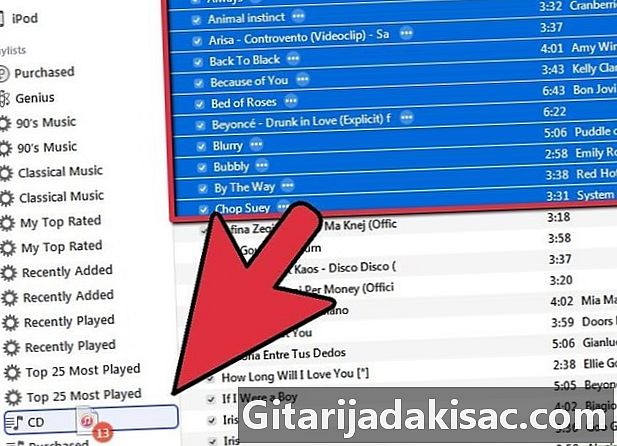
הוסף מוסיקה לרשימת ההשמעה שלך גרור את המוסיקה שאתה רוצה לצרוב לתקליטור שלך לרשימת ההשמעה שיצרת זה עתה. בכך תראה עיגול ירוק קטן עם שלט פלוס לבן מבפנים.- אתה יכול להוסיף מוסיקה על ידי העברת אותה בנפרד ברשימת ההשמעה החדשה, או שאתה יכול לבחור מספר שירים בבת אחת.
- כדי למקם מספר שירים ברשימת ההשמעה בבת אחת, לחץ על המוזיקה הראשונה, לחץ לחיצה ארוכה על מקש Shift ואז לחץ על המוזיקה האחרונה בסדרה שברצונך לבחור. המוזיקה הראשונה, האחרונה, וכן כל המוזיקה שביניהם תבחר. כעת, גרור אותם לרשימת ההשמעה.
-

הכנס CD-R / CD-RW ריק והמתן עד להכרה של דיסק זה. זה אמור להיות גלוי בשולחן העבודה. תהליך זה לא אמור להימשך יותר משלושים שניות.- תקליטורי CD-R / CD-RW רגילים נשרפים במשך 74 דקות / 650 מגה בייט או 80 דקות / 700 מגה בייט של נתונים. אם רשימת ההשמעה שלך עוברת 80 דקות, תצטרך לפצל אותה על שני דיסקים.
-
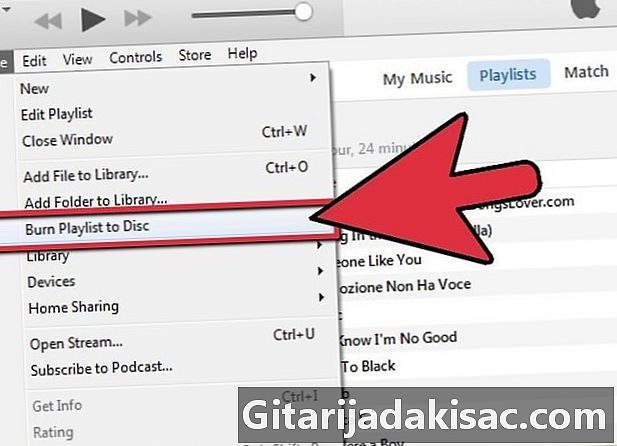
בחר קובץ ► שרוף רשימת השמעה לדיסק. -
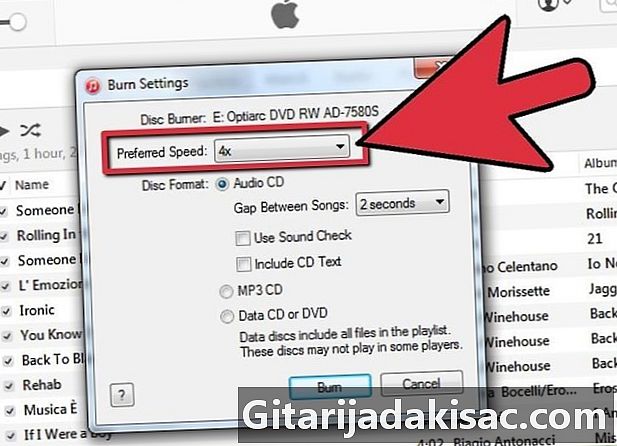
קבע את התצורה של הגדרות צריבה. התאם אותם בכדי לגרום לפלייליסט שלך לשרוף כפי שאתה מעדיף. בחר "צריבה" כשתהיה מוכן להכין את התקליטור שלך. בהגדרות, אתה יכול לשלוט:- המהירות בה שורף המחשב שלך נתונים בדיסק. באופן כללי, ככל שמהירות הצריבה מהירה יותר, כך איכות הצליל נמוכה יותר.
- המרווח, בשניות, בין שני שירים.
- פורמט הדיסק: שמע, Mp3 או DVD. תקליטורים שרופים רבים צריכים להיות בפורמט "CD Audio".
-
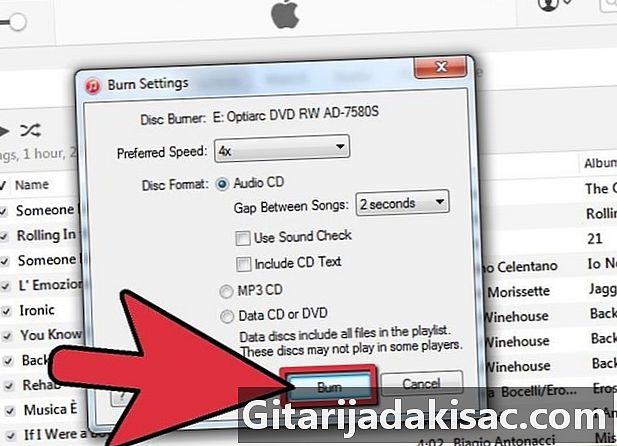
לחץ על "צריבה" והמתן שהמחשב שלך יישרף. תלוי בהגדרות ובמחשב שברשותך, זה יכול לארוך בין דקה לתריסר דקות. -

זה נגמר. תקבל הודעה עם סיום החריטה. הוצא את התקליטור אם סיימת!
- מחשב
- תקליטור ריק
- תוכנת ITunes
- מוזיקה